La technologie sans fil nous aide à connecter nos les fenêtres systèmes à un Wifi réseau afin que nous puissions facilement accéder à Internet sans connecter aucun câble au système. Dans notre vie de tous les jours, nous avons rencontré de nombreux Wifi réseaux. Chaque fois que vous êtes venu dans la gamme de précédemment connectés Wifi réseau, qu’il soit sécurisé ou non, vous êtes automatiquement connecté. Dans certains cas, vous devrez peut-être mettre à jour le Wifi mot de passe de sécurité réseau afin que vous puissiez vous connecter au réseau.
Mettre à jour manuellement la clé de sécurité pour le réseau WiFi
1. presse Touche Windows + Rtaper ncpa.cpl dans le Cours boîte de dialogue et appuyez sur Entrer ouvrir Les connexions de réseau.
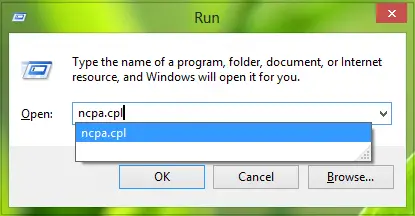
2. Dans le Les connexions de réseau fenêtre, faites un clic droit dessus Wifi et sélectionnez Statut.
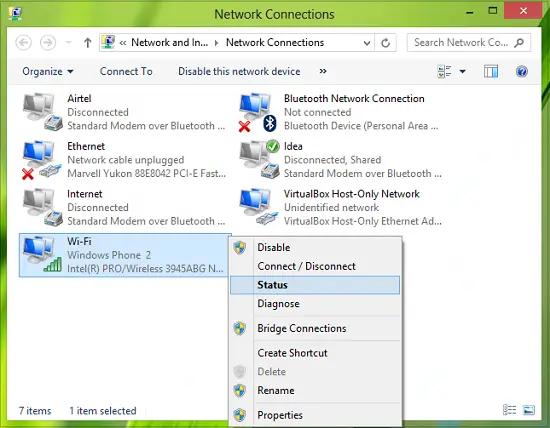
3. Dans le Statut Wi-Fi ci-dessous, cliquez sur Propriétés sans fil.
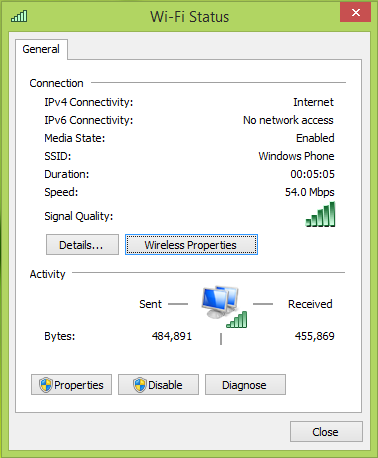
4. Dans le Propriétés du réseau sans fil fenêtre, pour la Clé de sécurité réseau section, changez le mot de passe et saisissez le nouveau mot de passe. Cliquez sur d’accord. Vous pouvez maintenant fermer Les connexions de réseau la fenêtre.
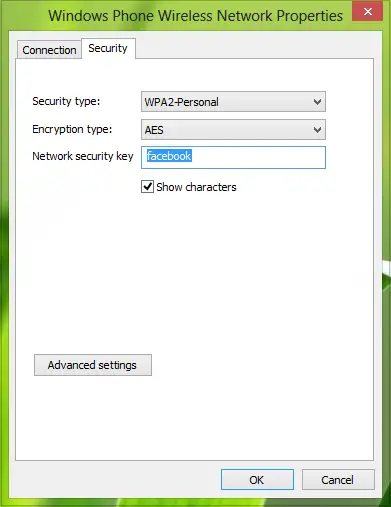
Vous pouvez maintenant essayer de reconnecter le même Wifi réseau, et si la clé est correcte, vous serez connecté en déplacement.
Mettre à jour la clé de sécurité pour un réseau WiFi spécifique à l’aide de l’invite de commande
1. Ouvrir Invite de commandes; en appuyant Touche Windows + R et tapez cmd.exe et frappe Entrer. Exécutez la commande suivante :
netsh wlan show profiles
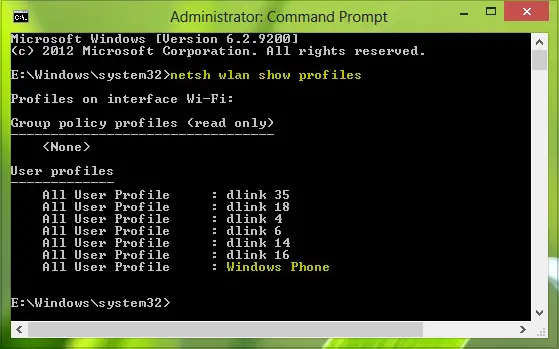
2. Si vous le souhaitez, vous pouvez utiliser la commande suivante pour afficher les propriétés du réseau sans fil spécifique pour lequel vous mettez à jour la clé de sécurité :
netsh wlan show profiles name="profilename"
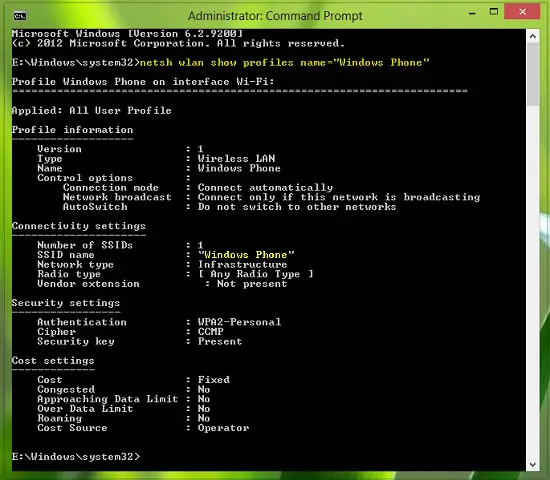
Remplacer Wifi réseau pour lequel vous mettez à jour le mot de passe avec nom de profil.
3. Exécutez maintenant la commande suivante pour effacer la clé de sécurité existante pour ce réseau sans fil spécifique :
netsh wlan show profiles name="profilename" key=clear
Maintenant, la prochaine fois que vous vous connecterez au même Wifi réseau, il vous demandera la nouvelle clé. Entrez donc la nouvelle clé de sécurité et après vérification, vous serez connecté.
J’espère que vous trouverez l’article utile.
Lire: Types de clés de sécurité de réseau sans fil et comment les sécuriser.
Comment Mettre à Jour La Clé De Sécurité Pour Le Réseau WiFi Dans Windows 11/10 - fr.techtribune.net
Read More
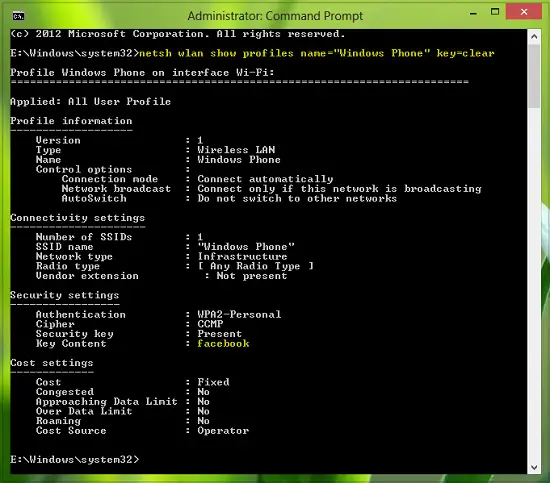

No comments:
Post a Comment